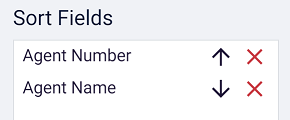Création & Modification des rapports #
Chaque rapport configuré sur le système peut l'être pour répondre plus étroitement à des exigences spécifiques. Un rapport est défini par les paramètres suivants :
- Détails
- Filtres
- Champ
- Classement
Lors de la création d'une instance de rapport, un modèle de rapport doit être sélectionné et un nom doit être attribué à l'instance de rapport pour l'identifier de manière unique dans l'espace de travail.
Détails #
Sélection du modèle #
Les modèles de rapport définissent les données auxquelles le rapport aura accès et la manière dont les données seront modélisées. Lors de la création d'un rapport, vous disposez d'un large éventail de modèles qui offrent différentes vues des données d'appel.
Chaque modèle définit une liste de champs disponibles, de sorte que le modèle doit être sélectionné en premier avant de pouvoir configurer les champs à afficher dans le rapport.
Pour faciliter la sélection d'un modèle de rapport, ils ont été regroupés en types :
| Types de rapports | Description | Rapports disponibles |
|---|---|---|
| Listes d'appels | Affichez des listes d'appels individuels ou de segments d'appel. Les listes d'appels peuvent afficher tous les détails stockés sur chaque appel et peuvent être filtrées pour trouver des appels téléphoniques spécifiques. | - Segmenté - Appels perdus - Perdus non retournés - Non segmenté |
| Basé sur le temps | Affichez le trafic d'appels résumé par date et heure. Les rapports basés sur le temps sont utiles pour suivre les performances et le trafic afin d'identifier des modèles. | - Résumé par Day - Résumé par jour & Temps - Résumé par semaine - Résumé par mois - Résumé par temps - Utilisation du tronc |
| Identification de l'appelant et DID | Affichez les appels résumés par les numéros de téléphone concernés par les appels, l'identification de l'appelant, le DID et les numéros composés. Identifiez les numéros les plus composés, les clients qui appellent le plus et répartissez les appels entrants entre les SDA. | - Résumé par numéro - Résumé par DID |
| Utilisateur & Appareil | Affichez les appels résumés par l'utilisateur ou le périphérique impliqué dans l'appel. Surveillez les performances des utilisateurs et comparez-les entre eux. | - Résumé par utilisateur - Résumé par appareil |
| Agent & Queue | Affichez les informations d'appel et d'état des files d'attente et des agents individuels. Comparez les performances de l'équipe et de l'agent, y compris le temps de service, le temps passé en enveloppe, etc. | - Résumé par Queue - Résumé de l'agent |
Pour plus d'informations sur les types de rapports disponibles, veuillez consulter le Modèles de rapports section.
info
La modification du modèle d'un rapport existant entraînera la réinitialisation des champs sélectionnés à ceux par défaut du nouveau modèle.
Fuseau horaire
Le fuseau horaire de la plate-forme de communication est utilisé par défaut pour tous les rapports. Si nécessaire, cela peut être remplacé par un fuseau horaire spécifique.
Filtres #
Pour tirer le meilleur parti des rapports, ils peuvent être filtrés pour n'inclure que les données requises. Cela peut inclure le filtrage par certains paramètres d'appel ou appareil/utilisateurs.
Filtre par défaut
Sélectionnez un filtre à appliquer au rapport à chaque fois qu'il est exécuté. Le filtre peut être modifié selon les besoins après avoir été exécuté, mais il reviendra toujours par défaut à ce filtre lors de la prochaine consultation qu'il sera consulté.
Valeur par défaut = Aucun
info
Reportez-vous à la filtres pour plus d'informations sur la création/modification de filtres.
Plage de dates par défaut
Plage de dates par défaut pour laquelle le rapport doit inclure des données. Il peut s'agir d'une plage de dates personnalisée ou contextuelle comme Aujourd'hui, Hier, Cette semaine, etc.
Par défaut = Aujourd'hui
Limite à la plage horaire
Sur les rapports récapitulatifs, la plage horaire des données peut être limitée afin d'afficher uniquement les données d'une période spécifique chaque jour pour lequel le rapport est exécuté. Ceci est utile pour n'afficher les données que pendant les heures de travail par exemple.
Lorsque cette option est activée, définissez le Heure de et Il est temps de pour correspondre à la plage requise.
Par exemple, si la plage horaire est limitée de 9 h à 17 h et que la plage de dates est définie sur La semaine dernière, seules les données comprises entre 9 h et 17 h chaque jour de la semaine étaient incluses dans le rapport.
note
Actuellement, le ' Limiter à la plage horaire' et ' Jour de la semaine' ne fonctionnent pas sur les modèles de rapport suivants : 'Résumé de la raison de l'absence de l'agent', 'Détail du statut de l'agent', 'Résumé du statut de l'agent' et 'Résumé de l'agent'.
Sélection de champs #
Chaque rapport dispose d'un ensemble de champs par défaut qui sont automatiquement sélectionnés pour être affichés lors de la création du rapport. Ces champs « Choisis » peuvent être modifiés et réorganisés selon les besoins.
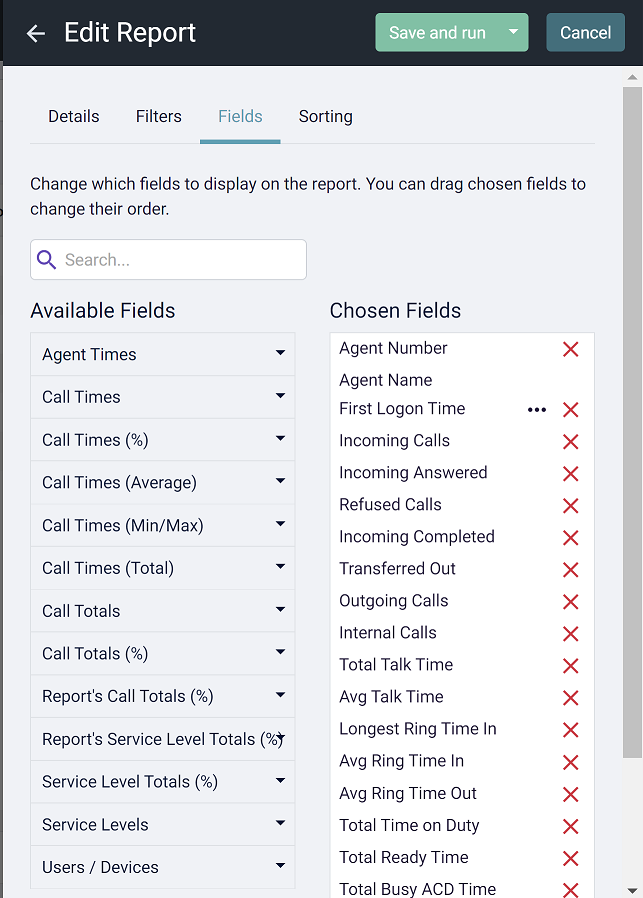
Vous pouvez supprimer des champs du rapport en cliquant sur la croix rouge à droite du nom du champ dans la zone « Champs choisis ».
Pour ajouter un nouveau champ à un rapport, identifiez le champ obligatoire dans la section « Champs disponibles » et cliquez dessus (les éléments en gris sont déjà choisis).
Pour plus d'informations sur les différents champs disponibles pour la sélection, reportez-vous à la section Statistiques section.
tip
Passez la souris sur les noms des champs pour afficher la description des données fournies.
Sélection des champs par enfant #
Certains modèles de rapports permettent de sélectionner des champs enfants. Ce sont des champs supplémentaires liés aux champs principaux choisis pour l'affichage. Où les champs enfants seront sélectionnables dans une section dédiée en bas de la section champs :
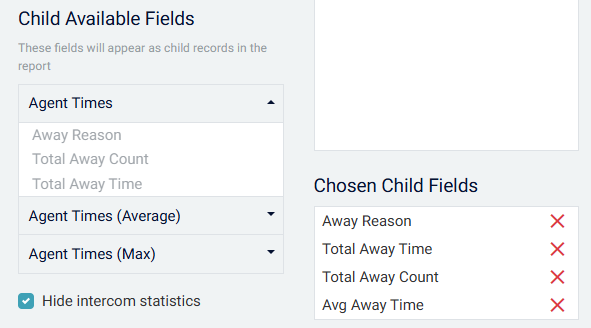
Dans le rapport, les champs enfants peuvent être consultés en développant une ligne à l'aide de l'icône « + » à gauche de la ligne. Un exemple de rapport avec champs enfants est le rapport « Agent Summary », où une répartition du statut d'absent est disponible sous forme de champs enfants pour chaque ligne.
Date Formats #
Lorsqu'un champ contenant une date est ajouté à un rapport, le format d'affichage de la date peut être défini. Pour modifier le format, appuyez sur le bouton Plus et sélectionnez l'un des formats suivants dans le menu contextuel :
| Format | Exemple |
|---|---|
| Date & Heure | 25/05/21 19:02 |
| Date seulement | 5/25/21 |
| Temps seulement | 19 h 02 |
| Date & temps en secondes | 25/05/21 19:02:05 |
| Temps en secondes | 19:02:05 |
Statistiques de l'interphone #
Par défaut, les champs contenant des données relatives aux appels d'interphone (appels internes) sont masqués dans l'interface utilisateur. Si des données relatives au trafic d'appels internes sont requises, décochez le paramètre « Masquer les statistiques d'interphone » pour afficher les champs supplémentaires.
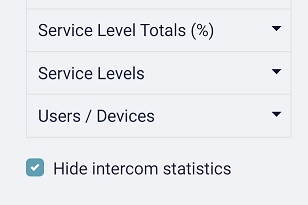
info
Les appels interphone comprennent les transferts annoncés et les appels internes vers les groupes/files d'attente.
Classement #
Chaque rapport peut être trié sur un ou plusieurs des champs choisis pour l'affichage. Les ordres de tri peuvent être appliqués à n'importe quel champ affiché en sélectionnant le champ pour ajouter une direction de tri, puis en utilisant le glisser-déposer & pour modifier l'ordre de tri ou en cliquant sur la flèche pour changer la direction du tri.
L'image ci-dessous montre un rapport avec deux ordres de tri appliqués, chacun avec des directions de tri différentes :